آپ کو اپنے لیپ ٹاپ پر Windows 10 ایرپلین موڈ کو آف کرنے میں پریشانی ہو رہی ہے اور اسے ٹھیک کرنے کے لیے ہدایات کی ضرورت ہے۔ ذیل میں اسے ٹھیک کرنے کا طریقہ دیکھیں!
 |
ونڈوز 10 پر چلنے والے لیپ ٹاپ یا ڈیسک ٹاپ پر ہوائی جہاز کے موڈ کو بند نہ کرنے کے مسئلے کو حل کرنے کے لیے، آپ کو اپنے کام میں رکاوٹوں سے بچنے کے لیے درج ذیل تجاویز کا حوالہ دینا چاہیے۔
Fn بٹن کے ساتھ کلیدی امتزاج کو تیزی سے استعمال کرنے کا طریقہ
اپنے لیپ ٹاپ پر ہوائی جہاز کے موڈ کو کامیابی کے ساتھ بند کرنے کے لیے، آپ فنکشن کی قطار (F1 - F12) پر ہوائی جہاز کا آئیکن تلاش کر سکتے ہیں، پھر متعلقہ "Fn + فنکشن کی" کلید کے مجموعہ کو دبائیں مثال کے طور پر، اگر ہوائی جہاز کا آئیکن F7 کلید پر ہے، تو Windows 10 پر ہوائی جہاز کے موڈ کو بند کرنے کے لیے "Fn + F7" دبائیں۔ نوٹ کریں کہ یہ طریقہ صرف کی بورڈ پر ہوائی جہاز کے آئیکن والے لیپ ٹاپ پر لاگو ہوتا ہے۔
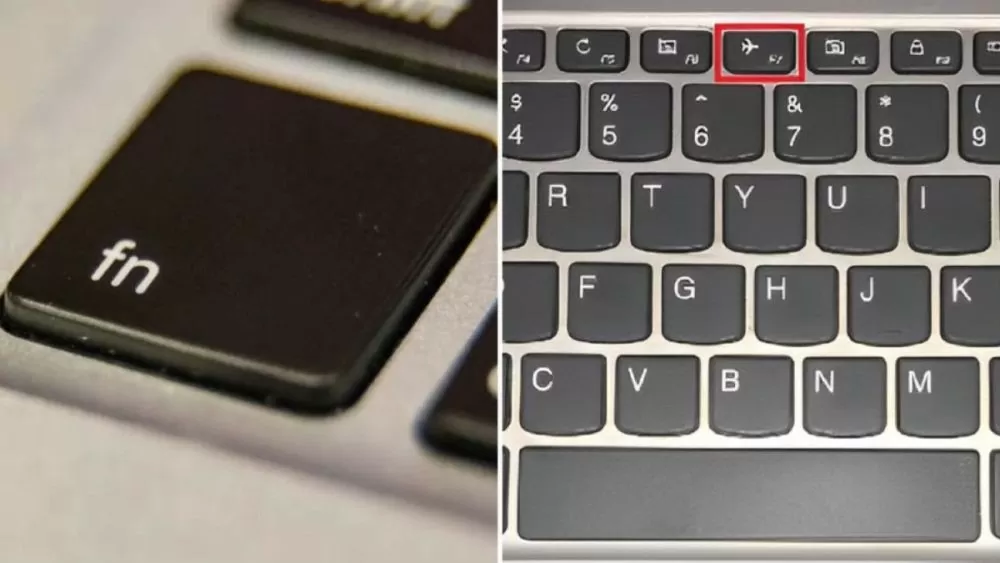 |
DNS کیشے کو کیسے صاف کریں۔
اگر آپ کو اپنے Windows 10 لیپ ٹاپ پر ہوائی جہاز کے موڈ کو بند کرنے میں پریشانی ہو رہی ہے تو، درج ذیل اقدامات کے ساتھ اپنے کمپیوٹر کے DNS کیش کو صاف کرنے کی کوشش کریں:
مرحلہ 1: ونڈوز آئیکون پر کلک کریں، پھر سرچ باکس میں "کمانڈ پرامپٹ" ٹائپ کریں۔
مرحلہ 2: "ایڈمنسٹریٹر کے طور پر چلائیں" کو منتخب کرکے انتظامی حقوق کے ساتھ کمانڈ پرامپٹ کھولیں۔
مرحلہ 3: کمانڈ پرامپٹ میں "ipconfig /release" یا "ipconfig /renew" کمانڈ کو کاپی/پیسٹ کریں یا ٹائپ کریں، پھر کمپیوٹر کو DNS کیش صاف کرنے کے لیے Enter دبائیں۔
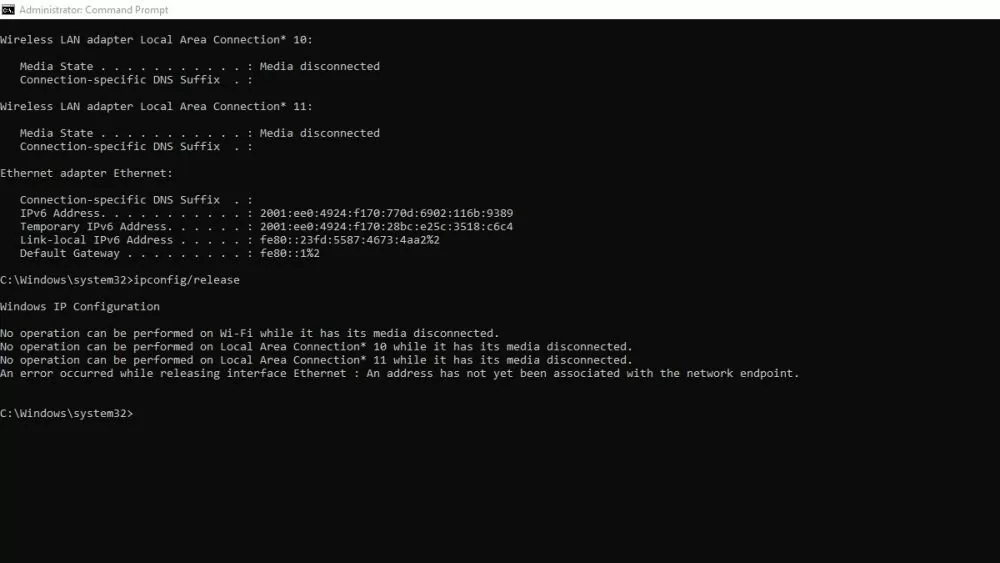 |
اپنے کمپیوٹر کو دوبارہ شروع کرنے کا طریقہ
یہ ونڈوز 10 پر ہوائی جہاز کے موڈ کو بند کرنے کے قابل نہ ہونے کے مسئلے کا ایک مؤثر حل ہے۔ سب سے پہلے، آپ ونڈوز اسٹارٹ مینو میں "پاور بٹن آئیکن" پر کلک کریں، پھر کمپیوٹر کو دوبارہ شروع کرنے کے لیے "ری اسٹارٹ" کو منتخب کریں۔
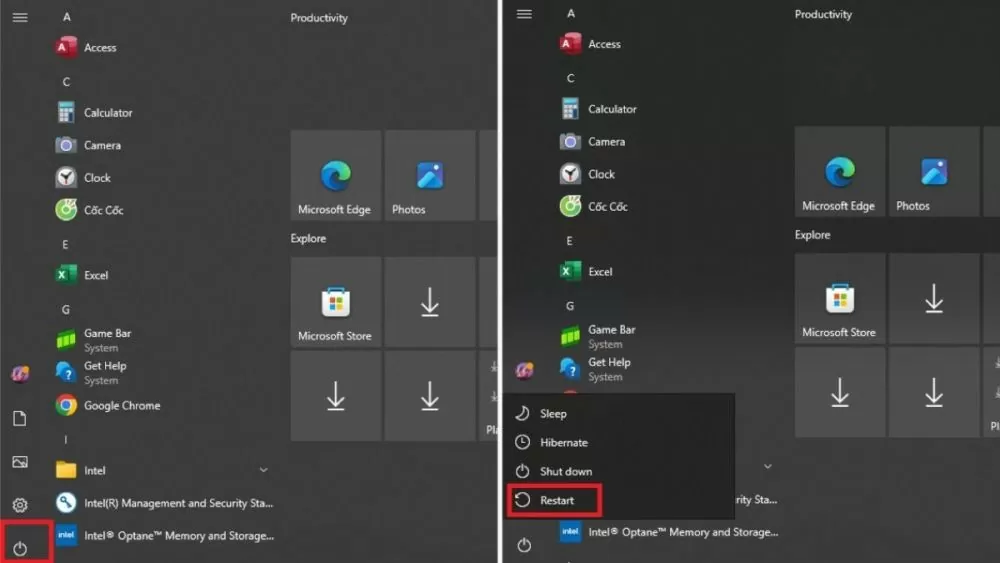 |
ریڈیو مینجمنٹ کی خصوصیت کو کیسے غیر فعال کریں۔
ونڈوز 10 چلانے والے لیپ ٹاپ یا پی سی پر ہوائی جہاز کے موڈ کو بند کرنے کے قابل نہ ہونے کے مسئلے کو حل کرنے کے لیے نیٹ ورک مینجمنٹ فیچر کا استعمال ایک طریقہ ہے جسے بہت سے لوگ لاگو کرتے ہیں۔
مرحلہ 1: کلیدی مجموعہ "Windows + R" کو دبائیں، پھر اوپن باکس میں "services.msc" ٹائپ کریں اور Enter دبائیں یا OK پر کلک کریں۔
مرحلہ 2: ریڈیو مینجمنٹ سروس پر بائیں کلک کریں، پھر پراپرٹیز کو منتخب کرنے کے لیے دائیں کلک کریں۔
مرحلہ 3 : جنرل ٹیب میں، ریڈیو مینجمنٹ فیچر کو آف کرنے کے لیے ڈس ایبلڈ فار اسٹارٹ اپ ٹائپ کو منتخب کریں۔
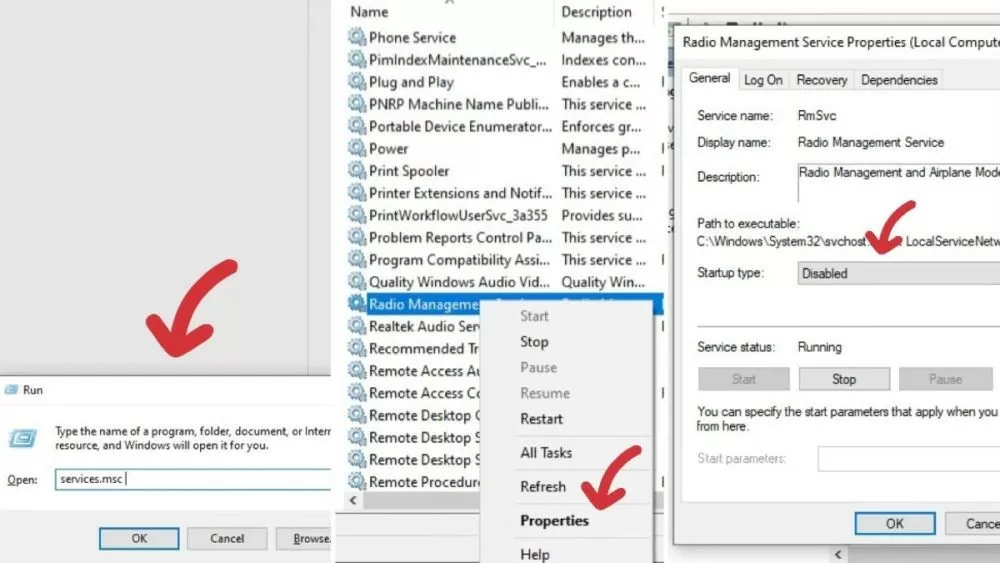 |
رجسٹری کا استعمال کرکے اسے کیسے ٹھیک کریں۔
مرحلہ 1: کلیدی مجموعہ "Windows + R" کو دبائیں، پھر اوپن باکس میں "regedit" ٹائپ کریں اور Enter دبائیں یا OK پر کلک کریں۔
مرحلہ 2: سرچ باکس کو کھولنے کے لیے "Ctrl + F" دبائیں، پھر درج ذیل کو "کیا تلاش کریں" باکس میں ٹائپ یا کاپی اور پیسٹ کریں: HKEY_LOCAL_MACHINESystemCurrentControlSetControlClass۔ تلاش کرنے کے لیے "اگلا تلاش کریں" کو دبانا جاری رکھیں۔
مرحلہ 3: سیٹنگ میں ترمیم کرنے کے لیے، RadioEnable پر دائیں کلک کریں، پھر "Edit String" کو منتخب کریں اور "ویلیو ڈیٹا" باکس میں ویلیو کو 1 میں ایڈٹ کریں۔
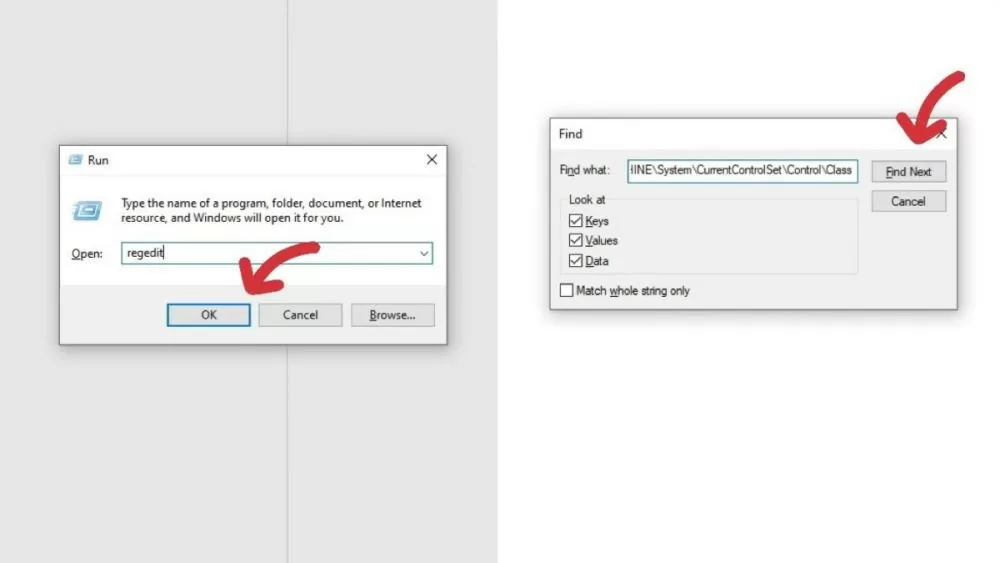 |
نیٹ ورک اڈاپٹر کی خصوصیات کو کیسے تبدیل کیا جائے۔
مرحلہ 1: ونڈوز آئیکون پر کلک کریں، پھر سرچ باکس میں "ڈیوائس مینیجر" ٹائپ کریں اور "ڈیوائس مینیجر" کو منتخب کریں۔
مرحلہ 2: تلاش کریں اور نیٹ ورک اڈاپٹر پر دائیں کلک کریں، پھر بائیں کلک کرکے پراپرٹیز کو منتخب کریں۔
مرحلہ 3: پاور مینجمنٹ ٹیب میں، نیٹ ورک اڈاپٹر کے "کمپیوٹر کو اس ڈیوائس کو پاور بچانے کے لیے بند کرنے کی اجازت دیں" کے آپشن کو غیر چیک کریں۔ آخر میں، پراپرٹی کی تبدیلی کو مکمل کرنے کے لیے اوکے پر کلک کریں اور اپنے پی سی یا لیپ ٹاپ پر ونڈوز 10 پر ہوائی جہاز کے موڈ کو بند کرنے کے قابل نہ ہونے کے مسئلے کو حل کریں۔
 |
نیٹ ورک کنکشن کو کیسے آف اور بیک آن کیا جائے۔
مرحلہ 1 : ٹاسک بار پر Wi-Fi نیٹ ورک آئیکن پر کلک کریں۔
مرحلہ 2 : موجودہ نیٹ ورک سے منقطع ہونے کے لیے، "منقطع کریں" کو تلاش کریں اور منتخب کریں۔ دوبارہ جڑنے کے لیے، "کنیکٹ" کو منتخب کریں۔
نوٹ: وائرڈ نیٹ ورکس کے لیے، منقطع اور دوبارہ جڑنے کے لیے، بس نیٹ ورک کیبل کو دوبارہ کمپیوٹر میں ان پلگ اور پلگ کریں۔
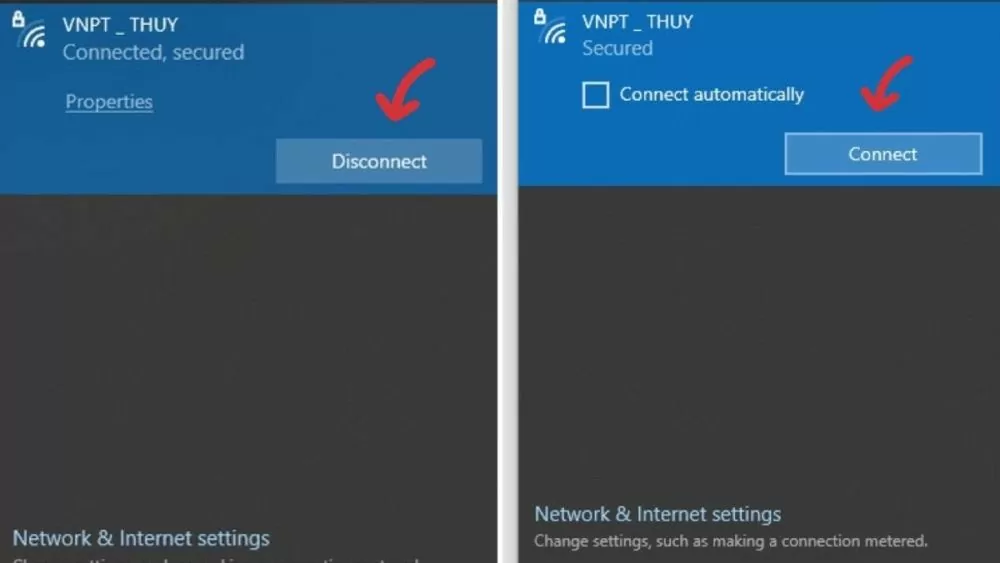 |
اپنے کمپیوٹر کے نیٹ ورک ڈرائیور کو کیسے اپ ڈیٹ کریں۔
کیا آپ جانتے ہیں کہ اپنے لیپ ٹاپ یا پی سی پر ونڈوز 10 پر ہوائی جہاز کے موڈ کو آف نہ کرنے کے مسئلے کو حل کرنے کے لیے جدید ترین نیٹ ورک ڈرائیور ورژن کا استعمال کیسے کریں؟ مخصوص نیٹ ورک ڈرائیور کو اپ ڈیٹ کرکے ہوائی جہاز کے موڈ کی خرابی کو ٹھیک کرنے کے اقدامات یہ ہیں:
مرحلہ 1: اسٹارٹ/ونڈوز آئیکن پر کلک کریں، پھر سرچ باکس میں "ونڈوز اپ ڈیٹ سیٹنگز" ٹائپ کریں اور "ونڈوز اپ ڈیٹ سیٹنگز" کو منتخب کریں۔
مرحلہ 2: اپنے کمپیوٹر کے ڈرائیوروں کو چیک کرنے اور اپ ڈیٹ کرنے کے لیے "اپ ڈیٹس کے لیے چیک کریں" پر کلک کریں۔
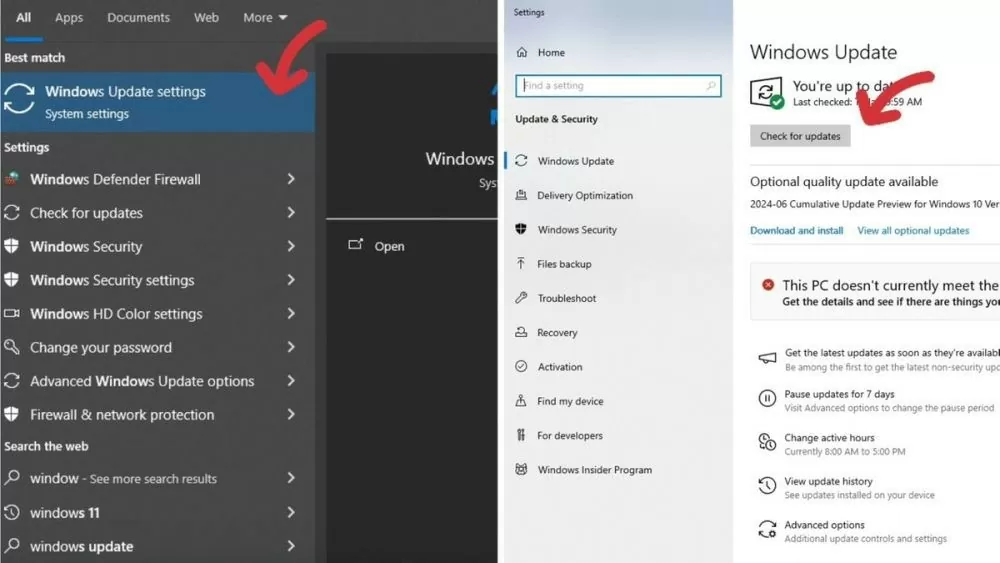 |
ٹاسک بار کا استعمال کرتے ہوئے ہوائی جہاز کے موڈ کو کیسے بند کریں۔
جب کمپیوٹر غلطی سے ہوائی جہاز کے موڈ کو آن کر دیتا ہے اور نیٹ ورک یا کام تک رسائی حاصل نہیں کر پاتا، تو صارف اس مسئلے کو حل کرنے کے لیے ٹاسک بار کا استعمال اس طرح کر سکتے ہیں:
مرحلہ 1 : ٹاسک بار پر ہوائی جہاز کے آئیکون پر کلک کریں۔
مرحلہ 2: نیٹ ورک کے اختیارات کا پینل ظاہر ہونے کے بعد، کمپیوٹر پر اس موڈ کو بند کرنے کے لیے "ایئرپلین موڈ" آئیکن پر کلک کرنا جاری رکھیں۔
 |
سسٹم سیٹنگز کا استعمال کرتے ہوئے ہوائی جہاز کے موڈ کو کیسے آف کریں۔
مرحلہ 1: اسٹارٹ/ونڈوز آئیکن پر کلک کریں، پھر سرچ باکس میں "ایئرپلین موڈ" ٹائپ کریں اور "ایئرپلین موڈ" کو منتخب کریں۔
مرحلہ 2: اپنے کمپیوٹر پر ہوائی جہاز کے موڈ کو بند کرنے کے لیے، صرف "آن" بٹن کے آگے ٹوگل کو تھپتھپائیں اور اسے گرے کر دیں۔
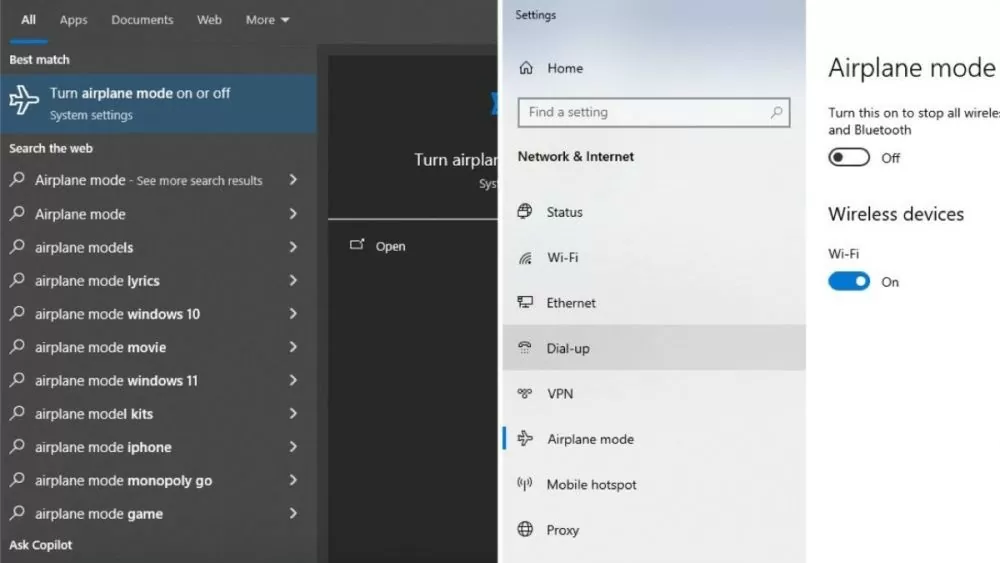 |
کمپیوٹر نیٹ ورک کو دوبارہ ترتیب دینے کا طریقہ
ونڈوز 10 پر ہوائی جہاز کے موڈ کو بند کرنے کے قابل نہ ہونے کے مسئلے کو حل کرنے کے لیے، آپ کمپیوٹر کی نیٹ ورک سیٹنگز کو مندرجہ ذیل ری سیٹ کرنے کی کوشش کر سکتے ہیں:
مرحلہ 1 : اسٹارٹ/ونڈوز آئیکن پر کلک کریں، پھر سرچ باکس میں "سیٹنگز" ٹائپ کریں اور "سیٹنگز" کو منتخب کریں۔
مرحلہ 2 : کمپیوٹر کی ترتیبات میں "نیٹ ورک اور انٹرنیٹ" پر کلک کریں، پھر اپنے کمپیوٹر یا لیپ ٹاپ کے لیے نیٹ ورک کو دوبارہ ترتیب دینے کے لیے "اسٹیٹس" صفحہ کے نیچے "نیٹ ورک ری سیٹ" کو منتخب کریں۔
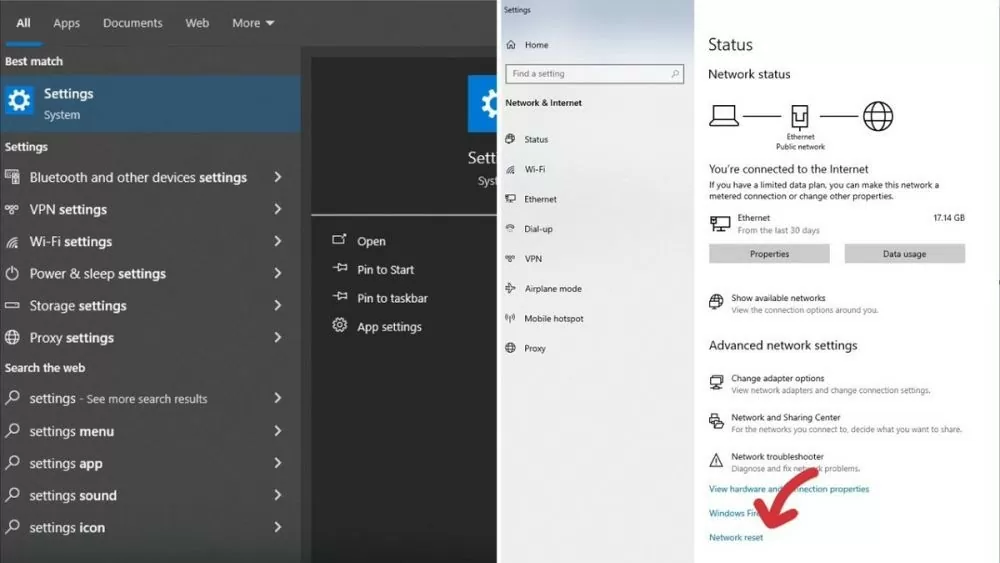 |
اپنے کمپیوٹر کو ایک معروف مرمتی مرکز میں لے جائیں۔
اگر مندرجہ بالا طریقے آپ کے کمپیوٹر کو نیٹ ورک سے دوبارہ جڑنے میں مدد نہیں کرتے ہیں، تو پیشہ ورانہ مدد اور غلطی کی اصلاح کے لیے اسے ایک معروف مرمت کی خدمت پر لے جائیں۔
لیپ ٹاپ پر ونڈوز 10 پر ہوائی جہاز کے موڈ کو بند نہ کرنے کے مسئلے کی وجوہات اور تفصیلی حل یہ ہیں۔ اگر آپ کو بھی ایسی ہی پریشانی کا سامنا ہے، تو اسے خود ٹھیک کرنے اور کامیابی کے ساتھ نیٹ ورک سے دوبارہ جڑنے کے لیے اس مضمون کو نہ چھوڑیں!
ماخذ: https://baoquocte.vn/huong-dan-sua-loi-khi-khong-tat-duoc-che-do-may-bay-o-windows-10-278939.html







![[تصویر] ہنوئی پارٹی کمیٹی کی 18ویں کانگریس کی اختتامی تقریب](https://vphoto.vietnam.vn/thumb/1200x675/vietnam/resource/IMAGE/2025/10/17/1760704850107_ndo_br_1-jpg.webp)















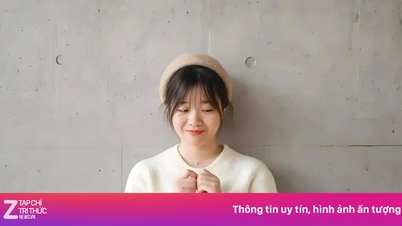













![[تصویر] نین ڈین اخبار نے "فادر لینڈ ان دی ہارٹ: دی کنسرٹ فلم" کا آغاز کیا۔](https://vphoto.vietnam.vn/thumb/1200x675/vietnam/resource/IMAGE/2025/10/16/1760622132545_thiet-ke-chua-co-ten-36-png.webp)













































































تبصرہ (0)